Como criptografar arquivos com AESCrypt no Ubuntu Linux a partir de repositório ppa
Criptografando arquivos com AESCrypt

O AESCrypt é um utilitário livre e de código aberto que permite criptografar arquivos individuais no Linux. Às vezes queremos apenas encriptar um ou alguns arquivos, e não um diretório ou partição inteiros – e para isso esse utilitário é uma solução perfeita. Ele também está disponível em versões para Windows, Mac OS X, Android e iOS, além de possuir pacotes para Java e C#.
Como o próprio nome do pacote nos remete, é empregado o padrão de criptografia AES (Advanced Encryption Standard), com algoritmo de criptografia de 256 bits, que é extremamente seguro.
Vamos mostrar neste tutorial como instalar e utilizar o programa no Ubuntu Linux, realizando sua instalação a partir de um repositório ppa. Caso você prefira baixar o pacote do site oficial (se você estiver utilizando outra distribuição Linux), poderá obtê-lo em https://www.aescrypt.com/download/, que é o site oficial do pacote.
Instalação
Para instalar o AESCrypt execute os seguintes comandos em um terminal:
sudo add-apt-repository ppa:aasche/aescrypt sudo apt-get update sudo apt-get install aescrypt
Criptografando e decriptando arquivos via terminal
Vamos criptografar um arquivo usando a linha de comandos. A sintaxe a utilizar é a seguinte (opção -e):
sudo aescrypt -e -p <password> <original file>
Suponha que eu queira encriptar um arquivo de nome “memorandos” usando a senha “a1b2c3”. Para isso, utilize o comando a seguir (entre no diretório do arquivo antes ou forneça seu caminho completo):
sudo aescrypt -e -p a1b2c3 memorandos
Será gerado o arquivo memorandos.aes, que possui o conteúdo do arquivo original, porém criptografado. Você pode excluir o arquivo original agora, e manter apenas o arquivo encriptado.
Para decriptar um arquivo, a sintaxe é a que segue (opção -d):
sudo aescrypt -d -p <password> <AES file>
Em nosso exemplo:
sudo aescrypt -d memorandos.aes
Será requisitada a senha. Digite-a e pressione enter para que o arquivo original, decriptado, seja recriado.
Criptografando e decriptando arquivos via interface gráfica
Para criptografar um arquivo por meio da interface gráfica, abra seu gerenciador de arquivos, localize o arquivo a ser criptografado, e clique sobre ele com o botão direito do mouse. Escolha a opção “Abrir com -> AESCrypt“:
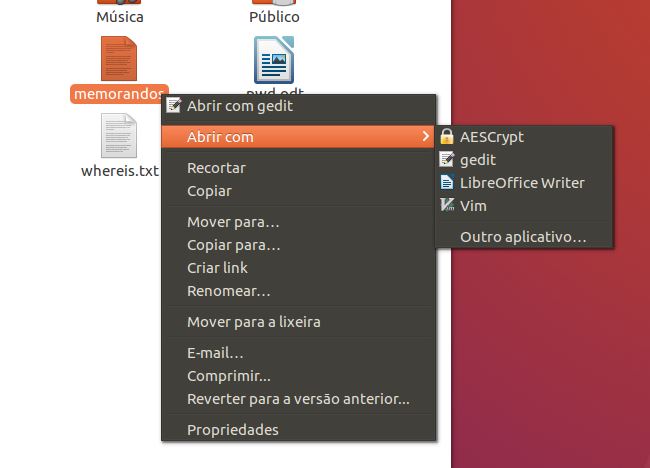
Entre com a senha desejada na caixa de diálogo “Type your password” e clique no botão OK:
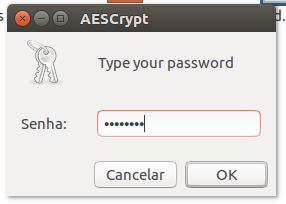
Será requisitada a senha novamente, para confirmação. Redigite-a, e clique novamente no botão OK.
O arquivo criptografado será criado na pasta atual, com a extensão .aes. Você pode excluir o arquivo original e manter apenas o protegido por criptografia se quiser.
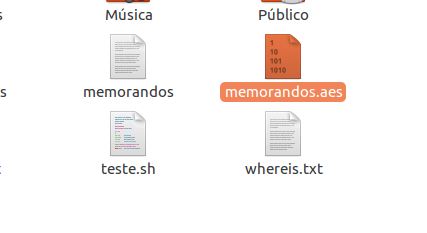
Para descriptografar o arquivo, basta clicar sobre ele com o botão direito do mouse, e escolher a opção “Abrir com AESCrypt“. Será requisitada a senha de criptografia. Digite-a, clique em OK, e você terá o arquivo decriptado de volta:
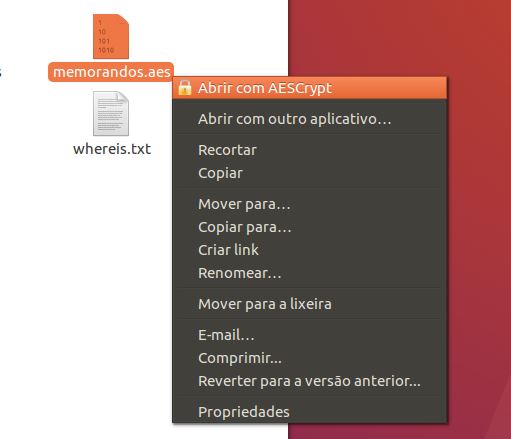
É isso aí! Nos próximos tutoriais vamos mostrar o uso de outras ferramentas de criptografia, tanto para Linux quanto para Windows e Mac OS X. Até lá!





Escreva um comentário